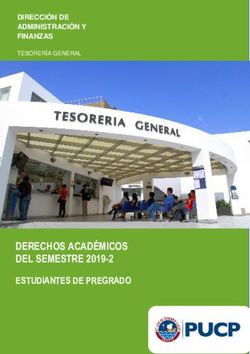Carpeta de tramitación - Sede electrónica de la Agència Tributària de Catalunya Septiembre 2020 - Gencat
←
→
Transcripción del contenido de la página
Si su navegador no muestra la página correctamente, lea el contenido de la página a continuación
La carpeta de tramitación es el entorno que permite pagar y presentar las
autoliquidaciones de tributos realizadas en la sede electrónica de la ATC
La Carpeta de tramitación permite consultar el estado de las autoliquidaciones y poder verificar que se ha realizado la
presentación y/o el pago telemáticos. El acceso requiere identificación digital:
http://atc.gencat.cat
Opciones
1 Acceder con el servicio IdCAT-Mòbil. Sólo
para personas físicas.
2 Acceder con certificado digital. Acceso a la
carpeta de tramitación de la forma habitual con
los certificados digitales
1 Certificado usuari1
Certificado usuari2
Más información sobre la identificación digital:
2 http://atc.gencat.cat/es/atencio/identificacio-digital
En la carpeta de tramitación se puede consultar tanto el estado de las autoliquidaciones actuales
como todo el histórico que se haya tramitado con el certificado digital utilizado
-1-Carpeta de tramitación: consultar el estado de las autoliquidaciones y poder
retomar la tramitación telemática
ORGANITZACIO X PERSONA X
A
Filtros para facilitar la
busca de
C autoliquidaciones
B
950
600 Validado
A C
Pestañas donde se guardan las autoliquidaciones Botones de acciones disponibles
En estas pestañas se encuentran clasificadas las autoliquidaciones según Hay que seleccionar la autoliquidación en relación a la que se quiere
donde se encuentren en el proceso de tramitación: realizar la acción:
• Presentaciones en curso: autoliquidaciones que están en proceso de • Enviar ficheros: Opción para permite subir archivos (.dec) para
presentarse. Se pueden seleccionar, pagar y presentar, o bien borrar. cargar nuevas autoliquidaciones generadas con programa de
• Pagados, pendientes de presentar: presentaciones pagadas pero ayuda.
pendientes de presentarse. Se puede intentar volver a presentar si ha • Eliminar: Permite eliminar la autoliquidación seleccionada.
habido algún error.
• Tramitar: Permite ejecutar las diferentes opciones de tramitación.
• Archivo de presentaciones: histórico de autoliquidaciones que, (Véase el detalle en la página siguiente)
efectivamente, han finalizado el proceso de autoliquidación.
• Obtener justificante: La disponibilidad de los botones varía según
B
Estado de las autoliquidaciones la pestaña. En la pestaña Presentaciones en curso y Archivo de
presentaciones está el botón para obtener justificante.
Para continuar con la tramitación hay que la autoliquidación esté en estado
Validado. En caso de que haya error, se puede hacer clic para obtener más
información.
-2-Carpeta de tramitación: “presentaciones en curso” (1ª pestaña)
opciones del botón “Tramitar”
ORGANITZACIO X PERSONA X
600 Validado
Opciones de tramitación
! El botón “Tramitar”, permite:
• Presentación y pago telemáticos: Se presenta la
A
autoliquidación y se efectúa el pago mediante cargo en
cuenta o tarjeta bancaria.
Más información en la página siguiente.
• Presentación telemática: Se presenta la autoliquidación y
B con el número de justificante se obtiene el documento que
A permite hacer el ingreso en una entidad financiera
colaboradora o bien solicitar el aplazamiento o
fraccionamiento de forma presencial. Esta opción permite
también hacer la presentación para solicitar posteriormente
el aplazamiento o fraccionamiento por vía telemática.
B
Más información en la página 6.
•! En esta pantalla se mostrará un resumen de la selección
de la declaración que se quiere presentar.
-3-Carpeta de tramitación: Pagar y presentar telemáticamente – cargo
en cuenta corriente (opción A ).
Cargo en cuenta corriente
A través de la carpeta de tramitación, al estar
identificado digitalmente, se permite el pago
mediante cargo en cuenta a través de una entidad
financiera colaboradora. Podéis consultar la lista de
las entidades financieras colaboradoras en la web de
la ATC.
Además del pago en la cuenta del titular del
certificado (persona física), hay 2 opciones más:
•! Si la persona que se ha identificado digitalmente
es una persona jurídica, también puede pagar a
través de la cuenta de la empresa, siempre que el
NIF de la empresa sea autorizado o titular de la
cuenta. Actualmente solo disponible a cuentas de
Banco de Sabadell, BBVA, CaixaBank e Ibercaja.
•! Si la persona que se ha identificado digitalmente
está adherida a un convenio de colaboración
con la ATC y es representante del obligado al
!
pago, puede hacer el ingreso a través de la cuenta
del sujeto pasivo (persona física).
12345678X, PERSONA X
Tal como detalla la Orden VEH/106/2018, de 2 de
12345678X, PERSONA X
julio (DOGC 7659, de 9 julio 2018), hay que tener
acreditada y conservar a disposición de la ATC la
representación del obligado al pago en los
términos que establecen la Ley 58/2003 (arte. 46)
y el Real Decreto 1065/2007 (arte. 111), así como
la autorización exprés del obligado para hacer el
cargo en su cuenta.
-4-Carpeta de tramitación: Pagar y presentar telemáticamente –
Tarjeta (opción A)
Pago con tarjeta y clave de validación
Una vez seleccionado el pago con tarjeta, al pulsar el botón “Continuar” se abrirá una nueva pantalla donde se tendrán que introducir los datos de
la tarjeta.
Al pulsar el botón “Firmar, pagar y presentar” se nos reenviará a la página web de la entidad bancaria vinculada a la tarjeta, donde se pedirá una
clave para validar el pago.
El pago no se realizará hasta que el banco revise que los datos introducidos son correctos.
Si el navegador se cierra durante este proceso, no se hará efectivo el pago.
-5-Carpeta de tramitación: Presentación telemática (opción B)
Opciones disponibles cuando únicamente se
presenta telemáticamente
Cuando se hace la presentación telemática de la
autoliquidación, sin efectuar el pago telemático, se genera
un número de justificante a partir del cual se obtiene el
documento que permite:
• Hacer el ingreso en una entidad financiera
colaboradora.
• O bien pedir el aplazamiento o fraccionamiento del
importe a pagar, ya sea de manera presencial o
telemática.
Justificante de presentación y pago cuando la presentación es telemática y el pago es presencial
Cuando se presenta telemáticamente pero el pago se hace presencialmente, el justificante de presentación y pago se obtiene a partir de 10-20 días
después del ingreso (a través de la pestaña “Archivo de presentaciones” de la carpeta de tramitación)..
Si la operación que se autoliquida (p. ej. modelo 600, 650, 651 y 653) está vinculada a la inscripción en un registro (de la propiedad,
mercantil...) y requiere la obtención de la diligencia de presentación y pago, los contribuyentes que tengan que disponer del justificante
pertinente para poder realizar la inscripción, antes de estos 10-20 días pueden acudir a las oficinas de la ATC a pedirlo (hay que pedir cita previa
de presentación de declaraciones y otros trámites).
Atención: el justificante se obtiene inmediatamente cuando tanto la presentación como el pago se hacen telemáticamente, y por tanto
no hay que desplazarse a las oficinas de la ATC.
Los colectivos obligados a la tramitación telemática solo pueden acudir a las oficinas de la ATC para pedir el justificante cuando han tenido
que hacer necesariamente el pago presencial (como puede ser el caso de cuentas mancomunadas o solidarias con más de una firma, o bien la
entidad financiera no es una entidad colaboradora de la ATC y el importe es superior a los 50.000 € autorizados en el pago con tarjeta).
-6-Carpeta de tramitación: “Pagados, pendientes de presentar”
(2.ª pestaña), acciones disponibles
PERSONA X
A
600 B
600
A
Botones de acciones disponibles Raramente figuran autoliquidaciones en esta pestaña
Hay que seleccionar la autoliquidación en relación a la que se quiere realizar la
Puede ser que figuren determinadas autoliquidaciones, que en el
acción:
proceso de tramitación han generado algún tipo de error
• Presentar: En caso de haberse solucionado el error, permite presentar. específico que han impedido la presentación pero no el pago.
• Obtener justificante: Permite descargar el documento justificativo
correspondiente a la opción de tramitación que haya elegido.
B
En casos con error, hay que contactar con el servicio de atención de incidencias tecnológicas, a
través del formulario de contacto: http://atc.gencat.cat/es/atencio/formulari
-7-Carpeta de tramitación: “Archivo de presentaciones” (3ª pestaña)
PERSONA X
1 2 3
600
1 Obtener justificantes
1.
! Al pulsar el botón “Obtener justificantes” se descarga, en el
ordenador, el documento justificante correspondiente a la opción
de tramitación que haya escogido.
•a Descripción de la tramitación: Detalle informativo de la opción
de tramitación seleccionada.
• Características del justificante: Muestra el detalle de los datos
b
de pago y el código que acredita que el pago se ha realizado de
! manera satisfactoria (en caso de haber elegido la opción de
tramitación de pagar y presentar).
1.
2 Solicitar aplazamiento o fraccionamiento
Al pulsar el botón, el sistema redirige a la funcionalidad para
tramitar la solicitud de un aplazamiento o fraccionamiento (si el
impuesto lo permite). Para más detalle, puede consultarse la guía
a disponible en https://atc.gencat.cat/es/gestions/ajornaments/tramit-
ajornaments/
b
1.
3 Realitzar el pago telemático
Al pulsar el botón se accede al módulo de pago, que permite
escoger el medio de pago (tarjeta o cargo en cuenta).
-8-Apoyo al usuario
En caso de incidencia técnica durante la tramitación, puede contactar con el servicio de soporte
a través del formulario de atención de incidencias tecnológicas: http://atc.gencat.cat/es/atencio/formulari/
Para otras dudas o consultas puede utilizar el formulario de contacto disponible en:
http://atc.gencat.cat/es/atencio/contacte/
-9-También puede leer